上篇介绍了一些selenium2在robot framework中的一些关键字,这一篇主要来记录一下实际应用
一、安装并导入Selenium2Library
安装的工作一开始已经完成,可以用pip list查看是否已经安装
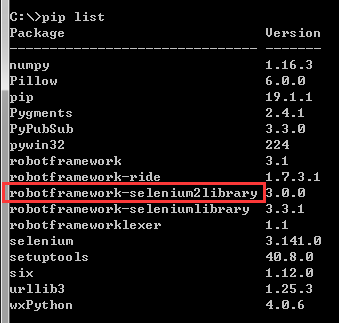
导入:针对测试套件进行添加,Library加载测试库,默认是Python安装目录\Lib\site-packages里的测试库


1.Name:直接输入测试库的名字,或者通过点击Browse,选择测试库文件

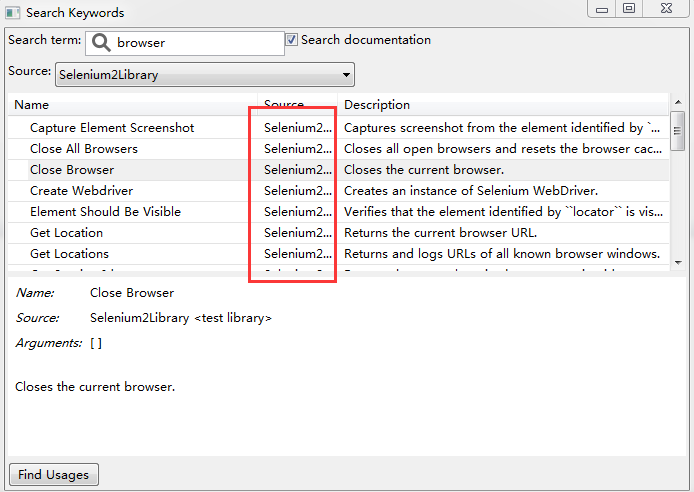
注:没有红色提示即为添加成功,可以搜索测试库的关键词测试
2.Args:输入测试库的参数,一般可以默认不加参数
3.Alias:输入测试框的别名
二、浏览器驱动下载
下载地址:http://chromedriver.storage.googleapis.com/index.html
会有版本兼容问题:可参考列表

下载完成之后,将.exe文件放在Python的根目录下,确保path环境变量能加载到

三、示例
主要是对于一些关键字的使用
以gogomall的登录为例,脚本如下:
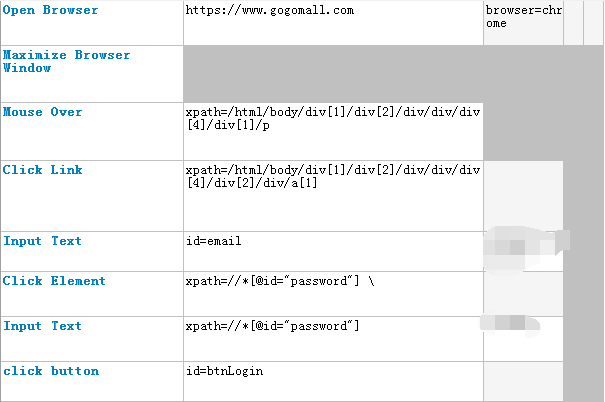
运行结果如下:
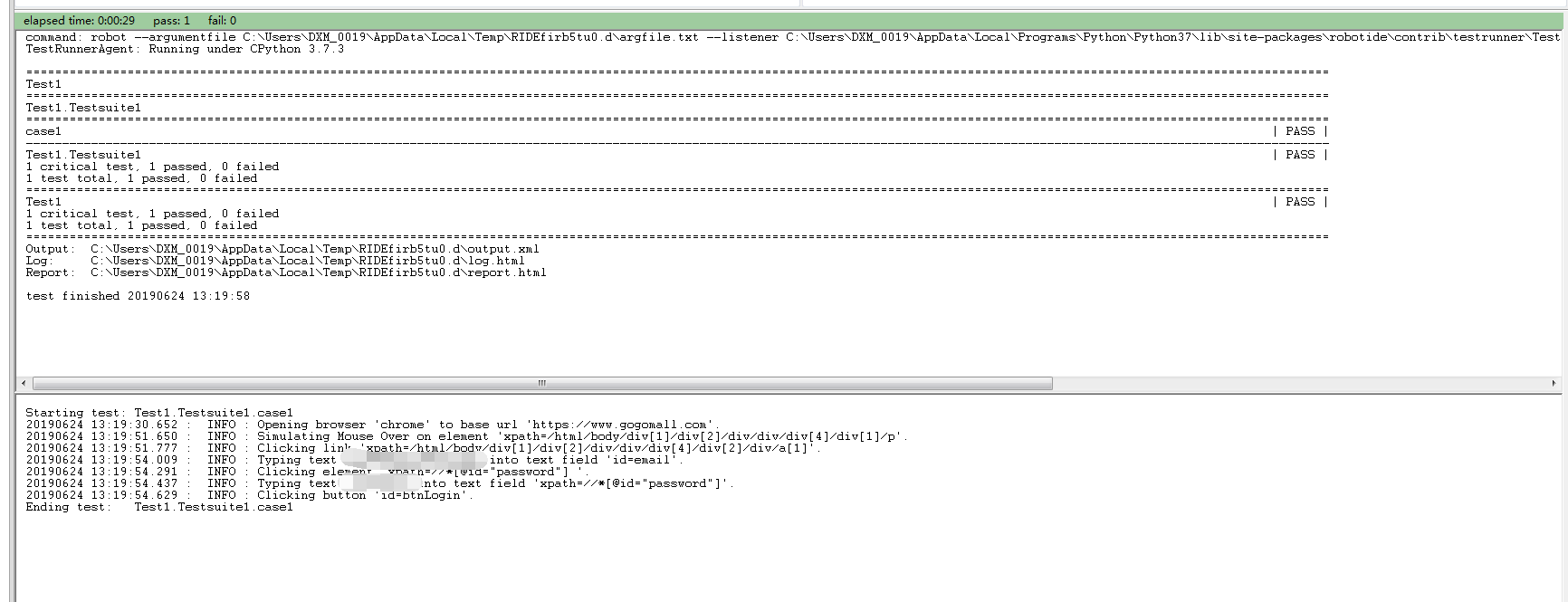
四、总结
web自动化最大的问题就是不够稳定,调试起来需要耐心,一些元素的定位可能会有问题,在调试过程中遇到一些,记录一下,以防踩坑
1.元素必须看实际是属于什么

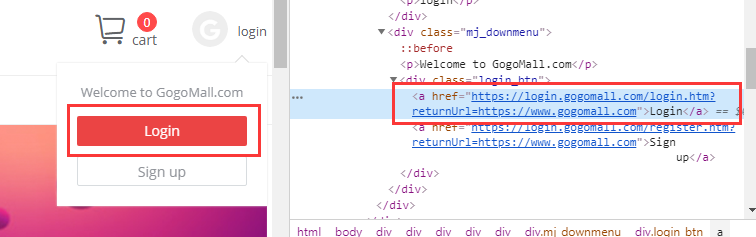
这个元素一开始我写的关键字是Click Button,一直报错,元素不存在,查看之后,它实际是一个链接,所以改为 Click Link,成功
2.对于页面直接看不到的元素,必须先操作元素显示出来才能进行定位
登录按钮页面直接看不到,必须鼠标悬停在头像或Login元素上才能展示,如果不加这一步会报错

3.有些字段属性会影响元素操作,例如:readonly
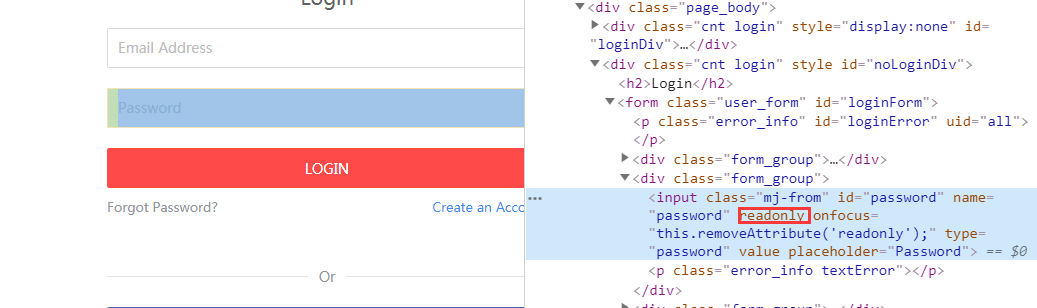
先操作点击输入框,让可读属性失效,之后再输入内容